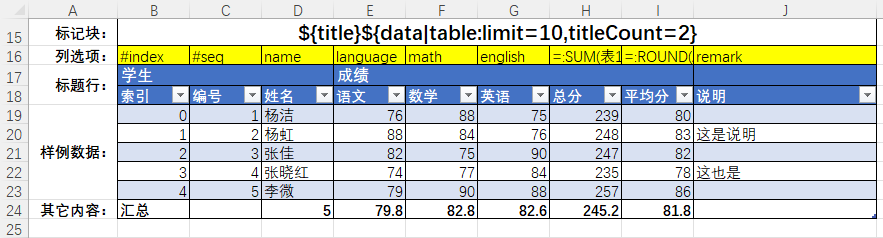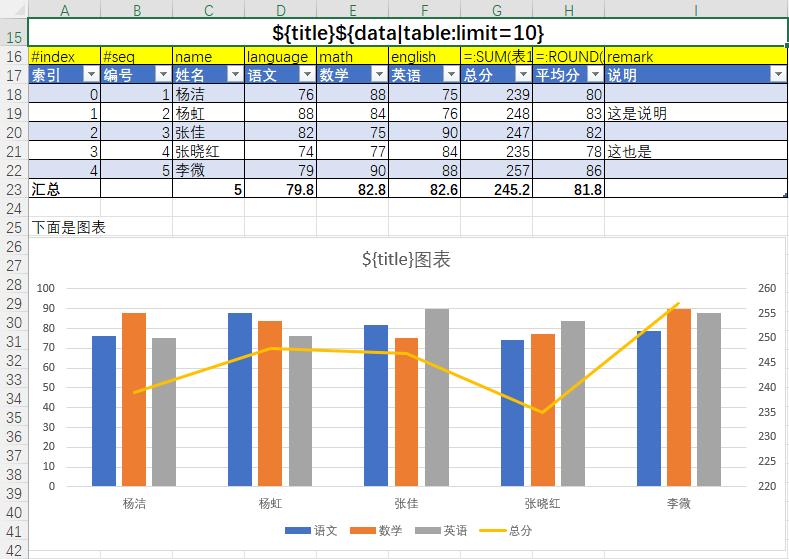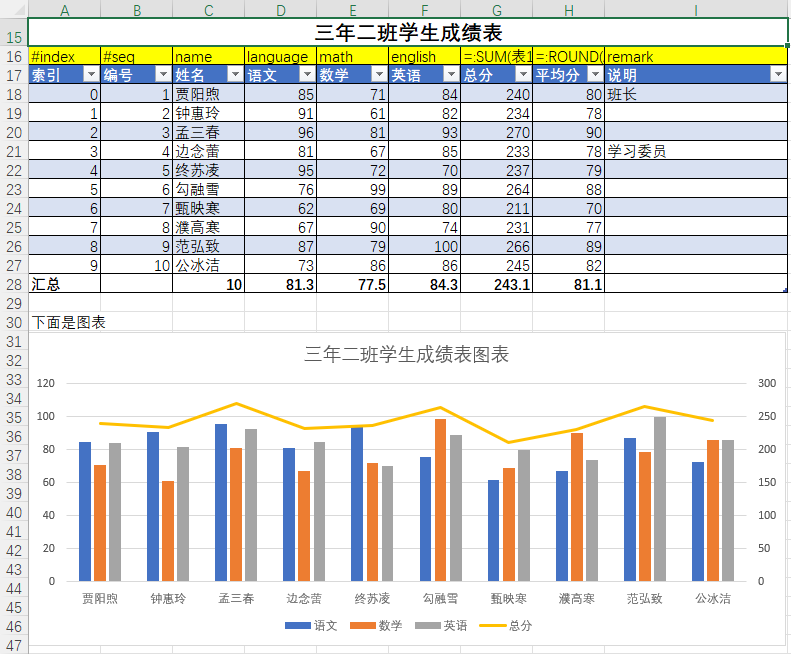一款基于.NET Core的跨平台文档模板标记处理工具。
查找并替换文档中特殊标记,并支持图片、超链接、表格处理。
| 模板 | 数据 | 输出 |
|---|---|---|
| Hello ${name} | {name: "Alice"} | Hello Alice |
| ${home|link:content} | {home: "https://yanglb.com", content: "Home Page"} | Home Page |
| ${avatar|image:wf=2cm} | {avatar: "screenshots/avatar.jpg"} |
更多内容请参考下文
- 暂不支持Word文档,今后有空时会添加Word模板处理。
- 对 Excel 公式支持还不够完整。
- 插入图片时位置及对齐方式还有些问题。
# 支持 Windows、Linux、MacOS
dotnet add package TemplateGOvar templateFile = "{template file path}";
var jsonString = "{json data}";
TemplateRender.Render(templateFile, jsonString, "out.xlsx");git clone git@github.com:yanglb/template-go.git
cd template-go
dotnet build && dotnet test
# 测试结果:
ls -lh TemplateGOTests/out ${ property [| processor [| transform] [: options ]]}
指示 TemplateGO 如何从JSON数据中获取要插入的内容。
property 为空字符串时直接返回 data 对象。
如下所示:
// data:
{
"name": "Alice",
"score": [{
"course": "physics",
"score": 85
}],
"school": {
"name": "北京大学",
"address": "北京市海淀区"
}
}
// property:
// name => Alice
// score[0].score => 85
// school.name => "北京大学"
// notExists => undefined在渲染前对数据进行处理。可添加多个转换器,多个转换器按标记块中出现的先后顺序执行。
/// <summary>
/// 将 gender 转换为显示值
/// </summary>
/// <param name="value">male/female</param>
/// <param name="options">转换器选项</param>
/// <returns>性别友好值</returns>
private object? GenderTransform(object? value, TransformOptions options)
{
if (value == null) return null;
if (value.ToString() == "male") return "男孩";
if (value.ToString() == "female") return "女孩";
return "未知";
}
// data = {"name": "Alice", "gender": "female" }
TemplateRender.Render("template.xlsx", data, "out.xlsx", new TemplateOptions()
{
Transforms = new Dictionary<string, TransformDelegate>() {
{ "gender", GenderTransform },
}
});
// ${gender||gender} => 女孩
// ${gender|value|gender} => 女孩指定数据处理单元,目前支持以下几种:
| 处理单元 | 作用 | 说明 |
|---|---|---|
| value (default) | 文字替换 | 默认 使用property属性值替换标记块。 Excel: 如果单元格仅包含该标记块,则根据JSON数据类型自动设置单元格数据类型。 |
| link | 超链接 | 将property所指内容视为链接地址,向文档添加超链接。 |
| image | 图片 | 将property所指内容视为图片并插入到标记块所在位置。 支持本地文件、base64编码图片以及网络图片。 |
| qr | 二维码 | 通过property所指内容生成二维码并插入到标记块所在位置。 |
| table | 表格 | 向文档添加列表数据,property所指属性必需为数组。 |
${property | [|transform]} 或 ${property|value[|transform]}
其中value为默认处理单元,可省略。
{"name": "Alice", "age": 18, "school": {}, "graduated": false }| 标记块 | 输出 | 说明 |
|---|---|---|
| ${name} | Alice | 单元格类型为 String |
| ${age} | 18 | 单元格类型为 Number |
| Age: ${age} | Age: 18 | 单元格类型为 String |
| ${graduated} | FALSE | 单元格类型为 Boolean |
| Is Graduated: ${graduated} | IS Graduated: FALSE | 单元格类型为 String |
| ${school} | [object Object] | TemplateGO 会将 JSON 中 Object或Array 转为 [object Object] 字符串。 |
| ${notExists} | JSON 中不存在的属性将不输出任何内容。 |
Excel: 如果单元格仅包含该标记块,则单元格数据类型将根据JSON数据设置。
${property|link[|transform][:options]}
| 名称 | 类型 | 默认值 | 说明 |
|---|---|---|---|
| content | String | 链接内容,如用英文引号("")包裹则视为字符串直接插入,否则将其当作属性key从JSON数据中获取。 |
- property 作为链接地址,如 https://yanglb.com
- content 作为链接显示内容,如 首页
{"title": "Home Page", "url": "https://yanglb.com" }| 标记块 | 输出 | 说明 |
|---|---|---|
| ${url|link:title} | Home Page | 输出超链接 |
| ${url|link:"Test Page"} | Test Page | 输出超链接 |
| My Home Page${url|link} | My Home Page | Excel 特有用法 Excel将超链接作用到单元格之上,因此整个单元格可点击。 |
${property|image[|transform][:options]}
| 名称 | 类型 | 默认值 | 说明 |
|---|---|---|---|
| padding | String | 0 | 指定图片内边距,偏离所在单元格起始位置。 |
| fw | String | 指定图片外框宽度。 | |
| fh | String | 指定图片外框高度。 | |
| deleteMarked | Boolean | false | 指示是否在插入图片后删除位于同一单元格之上的图片。 JSON中指定的图片不存在时不会删除。 主要用于在设计模板时添加样例或默认图片,但希望在生成的文档中优先使用JSON中的图片的场景。 |
padding/fw/fh 支持以下单位:
- cm 厘米
- in 英寸
- px 像素
外框及边距说明
fw/fh 并非控制图片尺寸,而是限制图片大小范围。
- 仅设置 fw 时图片宽度调整为 fw 值,高度按比例缩放。
- 仅设置 fh 时图片高度调整为 fh 值,宽度按比例缩放。
- 同时设置 fw/fh 时长边对齐,短边按比例缩放后居中对齐显示1
{
"file": "path-to-image",
"url": "https://raw.githubusercontent.com/yanglb/template-go/main/screenshots/avatar.jpg",
"base64": "data:image/png;base64,xxxxx"
}| 标记块 | 输出 | 说明 |
|---|---|---|
| ${url|image} | (用于演示) |
将 url 中的图片插入到标记所在位置,且保持原始大小。 |
| ${file|image:padding=0.5cm, fw=2cm, fh=2cm} | (用于演示) |
将 file 图片插入到标记所在单元格中,图片位于单元格左上角 0.5cm 处。 宽度或高度为2cm(长边=2cm 短边按比例缩放,并居中显示1) |
| ${base64|image:deleteMarked} | (用于演示) |
将 base64 内容做为图片插入到标记所在位置,如果base64不为空则删除原先在该位置的图片。 |
${property|qr[|transform][:options]}
使用property所指内容生成二维码图片,然后使用与 image 相同的行为插入到文档中。
选项、示例请参考 image
仅支持在Excel中使用
请在模板中按以下顺序设置:
- ${property|table[|transform][:options]} => 标记块
- columns => 列选项
- [title] => 标题行(可选)
- [sample] => 样例数据(可选)
- [other] => 其它内容(可选)
| 名称 | 类型 | 默认值 | 说明 |
|---|---|---|---|
| titleCount | number | 1 | 标题行数量,默认为1。 |
| sampleCount | number | 0 | 设计模板时添加的样本数据条数。当所在区域为表格时此选项无效。 |
| limit | number | 不限制 | 限制最多插入数据条目数,默认为 property 所指数据的全部内容。 |
定义表格中每一列要插入的内容或属性名。
column|processor[|transform][:options]
目前 processor 仅支持 value
| column值 | 名称 | 处理器 | 转换器 | 示例 | 说明 |
|---|---|---|---|---|---|
| #index | 索引 | value | 支持 | 0 | 此列插入数组索引值,从0开始。 |
| #seq | 序列 | value | 支持 | 1 | 此列插入数组序列值,从1开始。 #seq = #index + 1 。 |
| #row | 行号 | value | 支持 | 1 | 此例插入行号。 |
| #value | 值 | value | 支持 | "张三" | 此列插入数组值,用于插入非Object/Array类型的列表数据。 |
| =formulaProperty | 公式属性 | value | 不支持 | =sumScore | 获取JSON数据中formulaProperty所指内容并作为公式插入到此列中。 |
| =:formual | 字符公式 | value | 不支持 | =:SUM(表1[[#This Row],[语文]:[英语]]) | 将 formual 作为公式插入到此列中。 |
| - | 留空 | 此列留空不插入任何内容。 | |||
| property | 属性 | value | 支持 | name | 通过 property 属性获取数组中当前对象的值,并插入此列。 |
当插入字符公式时(=:formual)以下字符会替换为相应值
- #index
- #seq
- #row
【可选】 可为表格添加由 titleCount 中设置数量的标题行。
【可选】 可为表格添加由 sampleCount 中设置数量的样例数据,方便设计模板。
【可选】 可为表格添加其它内容,如汇总行等2。
模板
数据
{
"-": "以下数据为随机生成的测试数据,并非真实学生信息。",
"title": "三年二班学生成绩表",
"data": [
{"name": "贾阳煦", "language":85, "math":71, "english":84, "remark": "班长"},
{"name": "钟惠玲", "language":91, "math":61, "english":82},
{"name": "孟三春", "language":96, "math":81, "english":93},
{"name": "边念蕾", "language":81, "math":67, "english":85, "remark": "学习委员"},
{"name": "终苏凌", "language":95, "math":72, "english":70},
{"name": "勾融雪", "language":76, "math":99, "english":89},
{"name": "甄映寒", "language":62, "math":69, "english":80},
{"name": "濮高寒", "language":67, "math":90, "english":74},
{"name": "范弘致", "language":87, "math":79, "english":100},
{"name": "公冰洁", "language":73, "math":86, "english":86}
]
}结果
Copyright (c) yanglb.com. All rights reserved.
Licensed under the MIT license.